やっぱりOffice2007は・・・
学校のコンピュータに,Office2007をインストールしてみました。
予想通り,ものすごく使いにくくなっています。
慣れないからという理由だけでなく,一つ一つの操作をするのに,手順が煩雑になっているのです。
 自宅では,未だにOffice2002(XP)を使っているのですが,ワードの場合,ツールバーを左のように配置しています。
自宅では,未だにOffice2002(XP)を使っているのですが,ワードの場合,ツールバーを左のように配置しています。
罫線を左,図を右,図形描画を下に配置しています。
こうすることで,操作が非常に早くなります。
例えば,表のセルを結合する場合,結合したいセルを選択して,左側の「セルの結合」ボタンを押せばよいのです。
ところが2007では,結合したいセルを選択した後,右クリックして出てくるメニューから「セルの結合」を選択しなければなりません。
一回余分な動作が入るのです。
もちろん,リボンの配置はわけがわからないし・・・。
せめて「クラシック表示」なんていうオプションが用意されていればよいのですが,それもありません。
また,文書に写真を挿入した後,少し編集しようとした時,2003以前は写真をダブルクリックすると編集メニューが出てきましたが,2007では動作しないようです。
これも,作業の時間が長くなる一員です。
こんな問題は,数え上げたらキリがありません。
次の事務用コンピュータの入れ替えでは,否応なく2007(以降のもの)になることでしょう。
Officeの次のバージョンで,操作性が改善されることを望んで止みません。

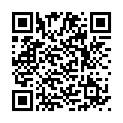





一番問題になっているのは、
操作ではなく、
保存形式の方ですね。
2003以前の形式で保存しないと
やりとりができないことの方が
大きいです。
投稿: Y.Mochizuki | 2008-11-03 06:02
ファイル形式については,学校でも問題になりました。
自宅で作ってきたファイルが開けないという問題が多く発生したのです。
それで,2003などの互換形式で保存する方法を教えてあげました。もちろん,学校のPCにコンバータも入れましたが・・・。
拡張子までもが変わるというのは,今迄で一番大きな変化ですね。
投稿: Horry | 2008-11-03 17:26
私のblog にも書きましたが、
拡張子が変わっているのではなく、
構造が違っているようです。
.docx も.xlsx も、
.zip に書き換えて圧縮を解くと、
中の構造が見えます。
つまり、圧縮ファイルが正体というわけで、
さまざまな装飾などを圧縮で固めている構造のようです。
そのため、2003以前の形式で保存すると、
ファイルがかなり大きくなりますね。
互換アドインが入っていないOffice では開くことができないので、やはり
旧形式で保存する方法が
ベターなようです。
投稿: Y.Mochizuki | 2008-11-03 18:41
圧縮されているとは知りませんでした。
一太郎の12(かな?)から,保存時の圧縮機能がつきましたが,それが自動化されてしまうようなものですね。
ファイルサイズが小さくなるのは良いですね。
投稿: Horry | 2008-11-03 21:11
一太郎の機能は、
画像枠の圧縮機能でしたが、
Office2007 の場合は、圧縮ファイルそのものです。
実際のファイルの拡張子をそのまま書き換えて、解凍してみるとわかりますよ。
投稿: Y.Mochizuki | 2008-11-03 23:14
やっと,どういうことか理解できました。(^_^;)
パワーの低いPCで2007を使うと,若干ファイル操作に時間がかかるように感じていたのは,この作業を入れているためなんですね。
ハードディスクが大容量で低価格になっているのに,デフォルトでこんな機能を盛り込む必要ってあるのでしょうかね。
モバイルからメールに添付する時には便利ですけど・・・。
投稿: Horry | 2008-11-04 22:01